Curso: CorelDRAW Básico – Diseño de logotipos, tarjetas y afiches
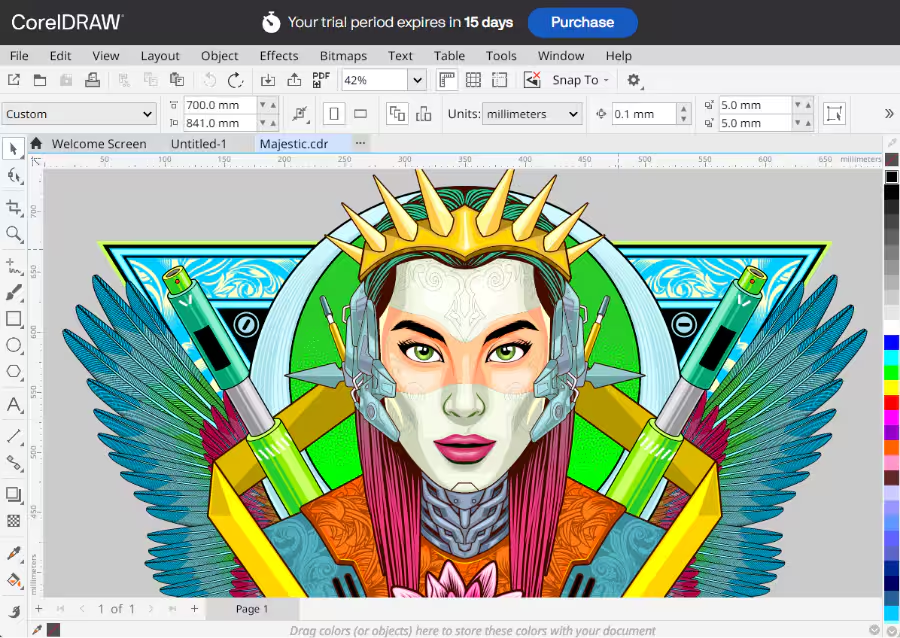
Semana 1: Introducción a CorelDRAW y su interfaz
Objetivo: Familiarizarse con el programa y aprender a manejar las herramientas básicas.

Duración: 6 semanas
Nivel: Básico
Modalidad: En línea, paso a paso
Requisitos previos: Ninguno, solo ganas de aprender diseño
Explicación:
CorelDRAW es un programa para crear imágenes y diseños vectoriales. Eso significa que tus dibujos no pierden calidad si los haces grandes o pequeños.
Cuando abres CorelDRAW, verás:
- La barra de herramientas a la izquierda, con herramientas para dibujar, seleccionar, pintar.
- El área de trabajo en el centro, donde haces tus diseños.
- El panel de colores a la derecha, para elegir colores fácilmente.
- La barra superior con opciones para guardar, deshacer y cambiar las propiedades.
Práctica:
- Abre CorelDRAW y crea un nuevo documento.
- Prueba la herramienta de selección (flecha).
- Dibuja líneas y formas básicas (círculos, rectángulos).
- Cambia el color de relleno y el color del borde.
TUTORIAL
https://youtu.be/6uHRKhSa6Cw?si=hxt8VNjNiSIA7rrw
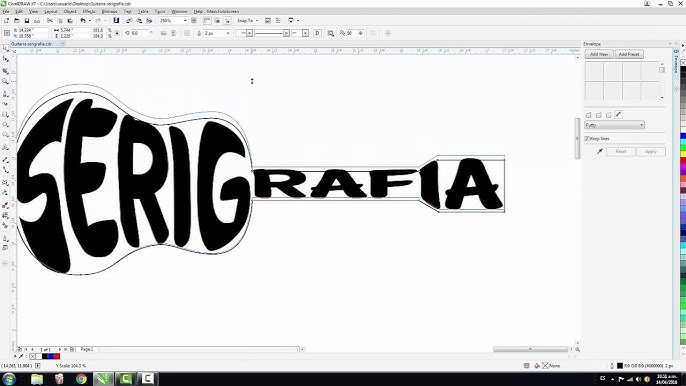
Explicación:
Para diseñar un logo o una tarjeta, necesitas combinar formas y texto.
- Las formas se crean con las herramientas de rectángulo, círculo, polígono, etc.
- Puedes mover, girar y cambiar el tamaño de cada forma.
- El texto se añade con la herramienta "Texto", haciendo clic donde quieras escribir.
- Puedes cambiar la fuente, tamaño y color del texto fácilmente.
Práctica:
- Dibuja una forma simple (por ejemplo, un círculo).
- Agrega texto dentro o cerca de la forma.
- Cambia el tipo de letra y colores.
TUTORIAL
https://youtu.be/H2ZFKqUN9mg?si=6KK6-eSZcy6P_a09
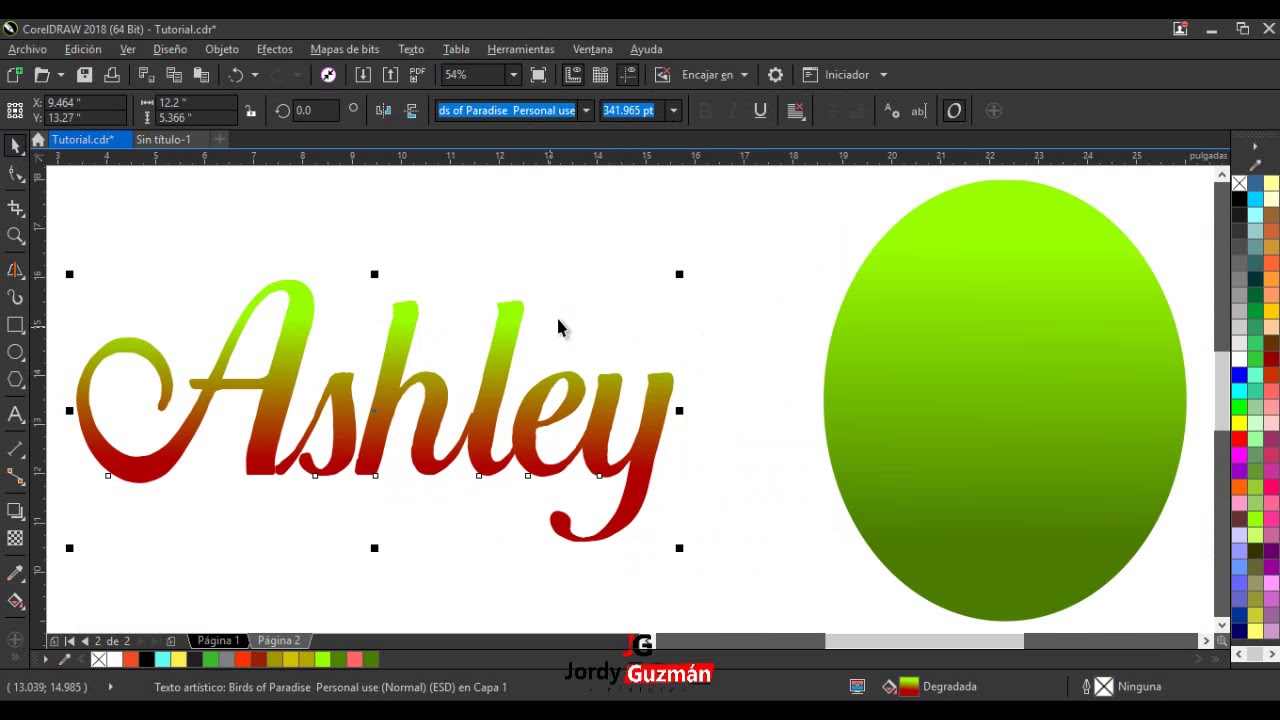
Explicación:
- Un color plano es un color uniforme, como rojo o azul.
- Un degradado es un color que cambia de un tono a otro, por ejemplo, de azul claro a oscuro.
Para aplicar un degradado, selecciona la forma, luego en el panel de colores elige "Degradado" y define los colores que quieres usar.
Práctica:
- Aplica colores planos a diferentes formas.
- Crea un degradado en una forma grande para ver el efecto.
TUTORIAL

Explicación:
Las capas funcionan como hojas transparentes apiladas. Puedes poner elementos en diferentes capas para poder moverlos sin afectar otros.
Esto ayuda a mantener tu diseño limpio y ordenado.
Práctica:
- Crea dos capas.
- En una, dibuja una forma.
- En otra, agrega texto.
- Intenta mover una capa sin afectar la otra.
TUTORIAL
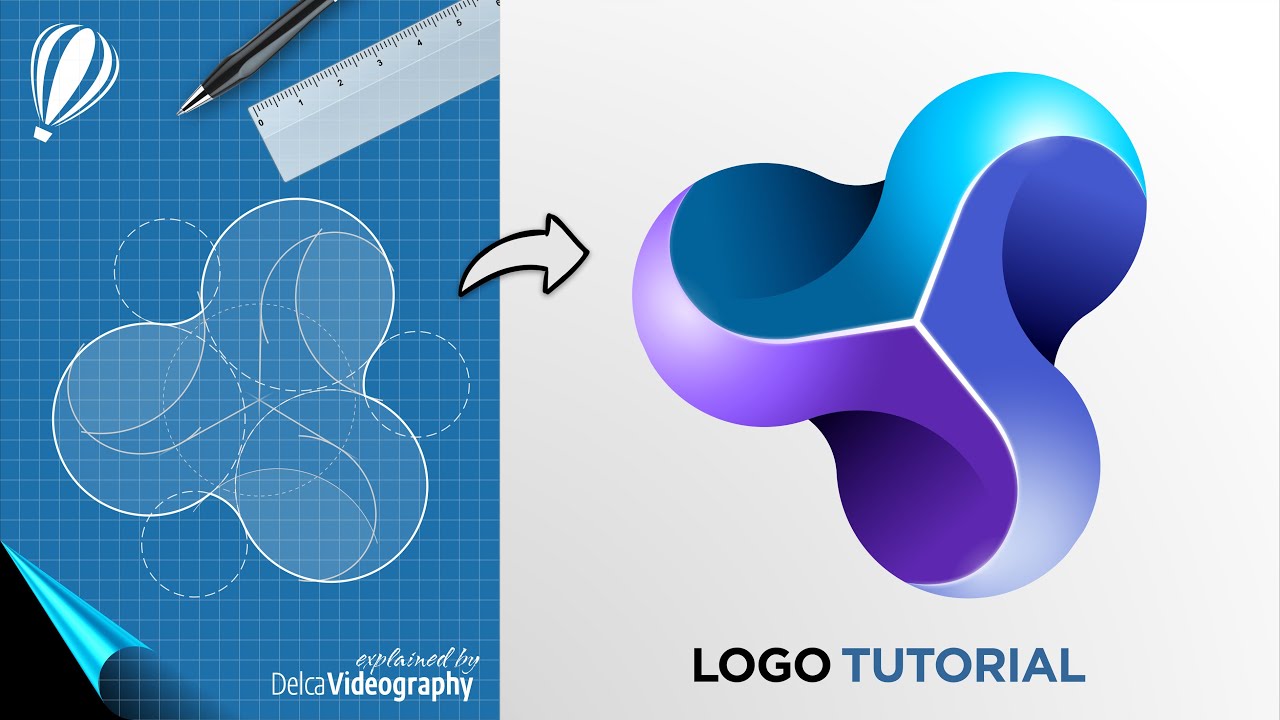
Instrucciones:
● Piensa en un nombre para tu empresa o negocio (real o imaginario).
● Usa formas básicas para crear un símbolo que represente ese negocio.
● Añade el nombre con texto personalizado.
● Aplica colores y degradados para que el logo se vea profesional.
TUTORIAL

Explicación:
- Guarda tu archivo en formato .CDR para poder editarlo después.
- Exporta tu diseño en formatos comunes como .PNG o .JPG para subirlo a redes sociales o mandar a imprimir.
TUTORIAL
Cada trazo te acerca a tu mejor versión. ¡Sigue creando!